
महत्वाचे! बहुतेक व्हिडिओ कार्डेसाठी सरासरी कमाल परवाना तापमान 80-9 0 डिग्री सेल्सियसच्या आत बदलते, कधीकधी किंचित जास्त (तपशीलवार माहिती खालील खालील लेखांमध्ये दर्शविली गेली आहे आणि डिव्हाइस निर्मात्याच्या वेबसाइटवर आढळते). जर किंमत चाचणी घेतल्यास या निर्देशकाने (शक्यतो किमान)
पुढे वाचा:
विविध निर्मात्यांचे काम करणारे तापमान व्हिडिओ कार्डे
ग्राफिक्स अडॅप्टर तापमानाचे परीक्षण करणे
पर्याय 1: तणाव चाचणी
ग्राफिक्स प्रोसेसरवर जास्तीत जास्त लोड अनुकरण करणार्या अत्यंत अटींमध्ये आपल्याला व्हिडिओ कार्ड तपासण्याची आवश्यकता असल्यास आणि मेमरी कंट्रोलरला फॅरमार्क उपलब्ध असलेल्या तणाव चाचणीवर वापरल्या पाहिजेत. प्रारंभ आणि ते उत्तीर्ण करण्यासाठी, खालील गोष्टी करा:
- मुख्य प्रोग्राम विंडोमध्ये, आपल्या संगणकावर संबंधित स्क्रीन रिझोल्यूशन (पॅरामीटर "रेझोल्यूशन") निवडा, जर आपण इच्छित असाल तर, पूर्ण स्क्रीन मोड सक्रिय करा "पूर्णस्क्रीन" चेकबॉक्स स्थापित करुन पूर्ण स्क्रीन मोड सक्रिय करा.
- "GPU तणाव चाचणी" बटणावर क्लिक करून व्हिडिओ कार्ड तपासा.
- फूरमार्क चेतावणी तपासा की चाचणी करणार्या ग्राफिक्स अडॅप्टरवर एक उच्च भार आहे आणि आपण केवळ आपल्या स्वत: च्या भय आणि जोखीमसाठी सादर केले आहे. "जा!" क्लिक करून याकडे सहमत आहे.
- खिडकी स्वतःच dough पासून उघडली जाईल आणि आमच्या तापमानात मुख्य आणि सर्वात रस आहे ज्यामध्ये तापमान आहे - ते स्क्रीनच्या तळाशी दर्शविले जाते आणि हळूहळू वाढते. अतिरिक्त वैशिष्ट्ये अप्पर क्षेत्रात प्रदर्शित होतात, आम्ही लेखाच्या पुढील भागामध्ये अधिक तपशीलवार दर्शवितो.
- तणाव चाचणी आयोजित करताना, चार्टवरील स्केल वाढू लागल्यास तापमान निर्देशक काढून टाकले पाहिजेत आणि जवळजवळ थेट होईल. मोठ्या किंवा लहान बाजूला 1 डिग्री सेल्सियसच्या आत लहान उडी परवानगी आहे.



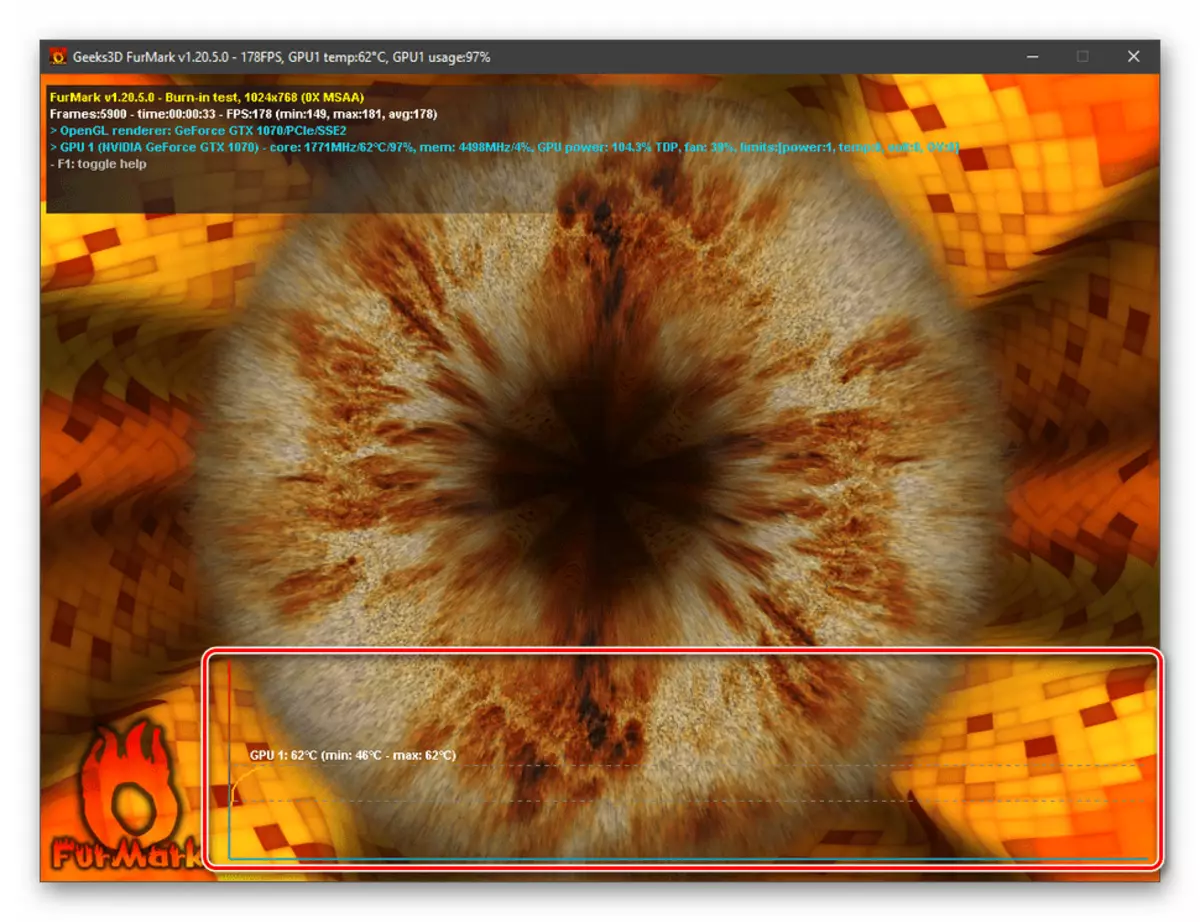

वरील प्रतिमा 70 डिग्री सेल्सियस तापमान नोंदविली गेली, परंतु तिचे परिभाषा तणाव चाचणीचा एकमात्र उद्देश नाही. वर्तमान सेटिंग्जमध्ये संभाव्य त्रुटींची उपस्थिती निर्धारित करण्यासाठी ग्राफिक्स अॅडॉप्टरवर ओव्हरक्लॉक केल्यानंतर ते देखील केले पाहिजे. त्यापैकी मुख्य विचार करा.
- आर्टिफॅक्ट्स (स्ट्रिप, स्क्वेअर, त्रिकोण इत्यादी) चाचणी दरम्यान स्क्रीनवर प्रतिमा दर्शविली असल्यास, आपण जे केले आहे त्यावर अवलंबून ग्राफिक्स मेमरी किंवा प्रोसेसरची वारंवारिता कमी करणे आवश्यक आहे.
पर्याय 2: मानक चाचणी
सत्यापनाचा उद्देश सर्वोच्च संभाव्य लोडवर तापमान आणि इतर वैशिष्ट्ये आहे आणि विशिष्ट परिस्थितीत त्याच्या वर्तनाची सामान्य कल्पना प्राप्त करते, ते टेम्पलेट बेंचमार्कांपैकी एक वापरणे आवश्यक आहे.
- खाली दिलेल्या प्रतिमेत दर्शविलेल्या स्क्रीनमध्ये दर्शविलेल्या फूरमार्कमध्ये उपलब्ध असलेल्या चार टेस्ट पर्यायांपैकी एक निवडा आणि त्यांच्या नावांमध्ये निर्दिष्ट स्क्रीन रेझोल्यूशनवर लक्ष केंद्रित करा.
- चेतावणी तपासा आणि "जा!" क्लिक करा.
- चेक पूर्ण होईपर्यंत अपेक्षा. स्क्रीनच्या शीर्ष क्षेत्रात स्थित भरणा टक्केवारी स्केलवर त्याचे लक्ष वेधून घेणे शक्य आहे. त्यानुसार, अतिरिक्त माहिती निर्दिष्ट केली आहे - चाचणी पॅरामीटर्स आणि त्याचे वर्तमान कालावधी, फ्रेम रेट प्रति सेकंद (वर्तमान, कमाल, किमान), व्हिडिओ अॅडॉप्टर, ग्राफिक्स आणि कूलर लोड करीत आहे. शेवटच्या निर्देशांकातील बदल, वरील प्रकरणात, खिडकीच्या तळाशी क्षेत्रामध्ये प्रदर्शित केले जातात.
- चेक पूर्ण झाल्यावर, विंडो परिणामांसह उघडेल, जेथे आपल्या पीसीचे ग्राफिक्स कार्ड, सॉफ्टवेअर (ऑपरेटिंग सिस्टम आणि ड्रायव्हरचे) आणि हार्डवेअर (प्रोसेसर, RAM) ची वैशिष्ट्ये देखील निर्दिष्ट केली आहेत.
- आपण आपल्या चाचणी परिणाम इच्छित असल्यास, आपण अशा इतर वापरकर्त्यांशी तुलना करू शकता - ते फूरमार्क डेव्हलपर वेबसाइटवर सादर केले जातात, ज्यावर आपण दर्शविलेल्या विंडोमधून "आपला स्कोअरची तुलना करा" दुवा पाहू शकता.



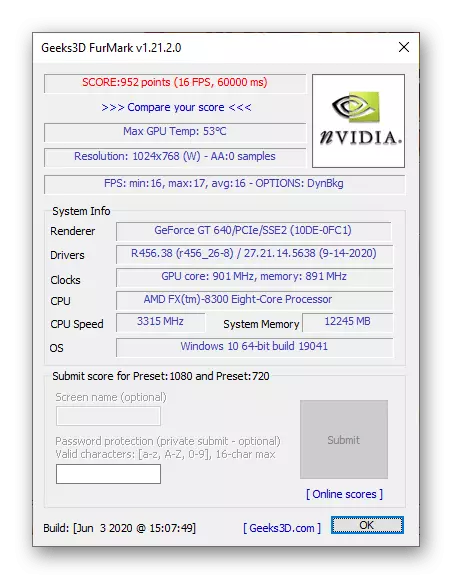

पर्याय 3: आपल्या स्वत: च्या पॅरामीटर्सवर चाचणी करणे
तणावपूर्ण आणि चाचणी "टेम्पलेटद्वारे", विचाराधीन प्रोग्राम आपल्याला व्हिडिओ कार्ड तपासण्यासाठी आपल्या स्वत: च्या पॅरामीटर्स निर्दिष्ट करण्याची परवानगी देते, सत्य ते उपलब्ध आहे.
- मुख्य फूरमार्क विंडोमध्ये, इच्छित स्क्रीन रिझोल्यूशन निवडा.
- त्याचप्रमाणे, स्मूथिंग पॅरामीटर्स निर्दिष्ट करा.
- तळाशी इंटरफेसवर "सेटिंग्ज" बटण दाबा आणि 3 डी चाचणी पॅरामीटर्स सेट करा.

शिखर तपमान निर्दिष्ट करा; जर अशी गरज असेल तर पीक मूल्य साध्य करण्यासाठी शोधण्यासाठी चेकबॉक्स "जीपीयू तापमान अलार्म" तपासा; बेंचमार्कचा कालावधी निर्धारित करा; आपण लॉगच्या स्वरूपात परिणामी डेटा जतन करू इच्छित असल्यास, "लॉग जीपीयू डेटा" आयटम तपासा. विंडो जतन आणि बंद करण्यासाठी ओके क्लिक करा.
- निर्दिष्ट पॅरामीटर्स तपासण्यासाठी सानुकूल प्रीसेट बटण वापरा.
- लोड प्रोग्राम अॅलर्ट विंडोमध्ये "जा!" क्लिक करा.
- चाचणी पूर्ण झाल्याची अपेक्षा.
- स्वयंचलितपणे उघडलेल्या विंडोमध्ये त्याचे परिणाम समजून घ्या.



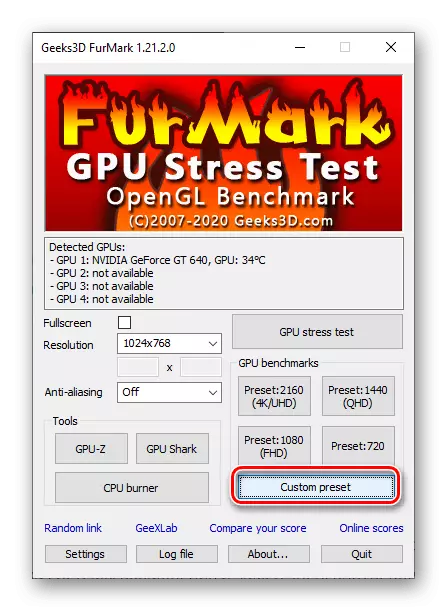



वरवर चर्चा केलेल्या प्रत्येक बेंचमार्क पद्धतींमध्ये तीन प्रकरणांपैकी एक अर्ज आढळतो - ओव्हरक्लॉकिंगनंतर, वापरलेले व्हिडिओ कार्ड खरेदी करणे किंवा विशिष्ट परिस्थितीत अडॅप्टरच्या ऑपरेशनबद्दल सामान्य माहिती मिळविण्याची सामान्य माहिती मिळते. जर फूरमार्कद्वारे प्रदान केलेली माहिती पुरेसे नसेल तर आम्ही आमच्या वेबसाइटवर एक स्वतंत्र लेख वाचण्याची शिफारस करतो.
अधिक वाचा: व्हिडिओ कार्डचे कार्यप्रदर्शन कसे तपासावे
